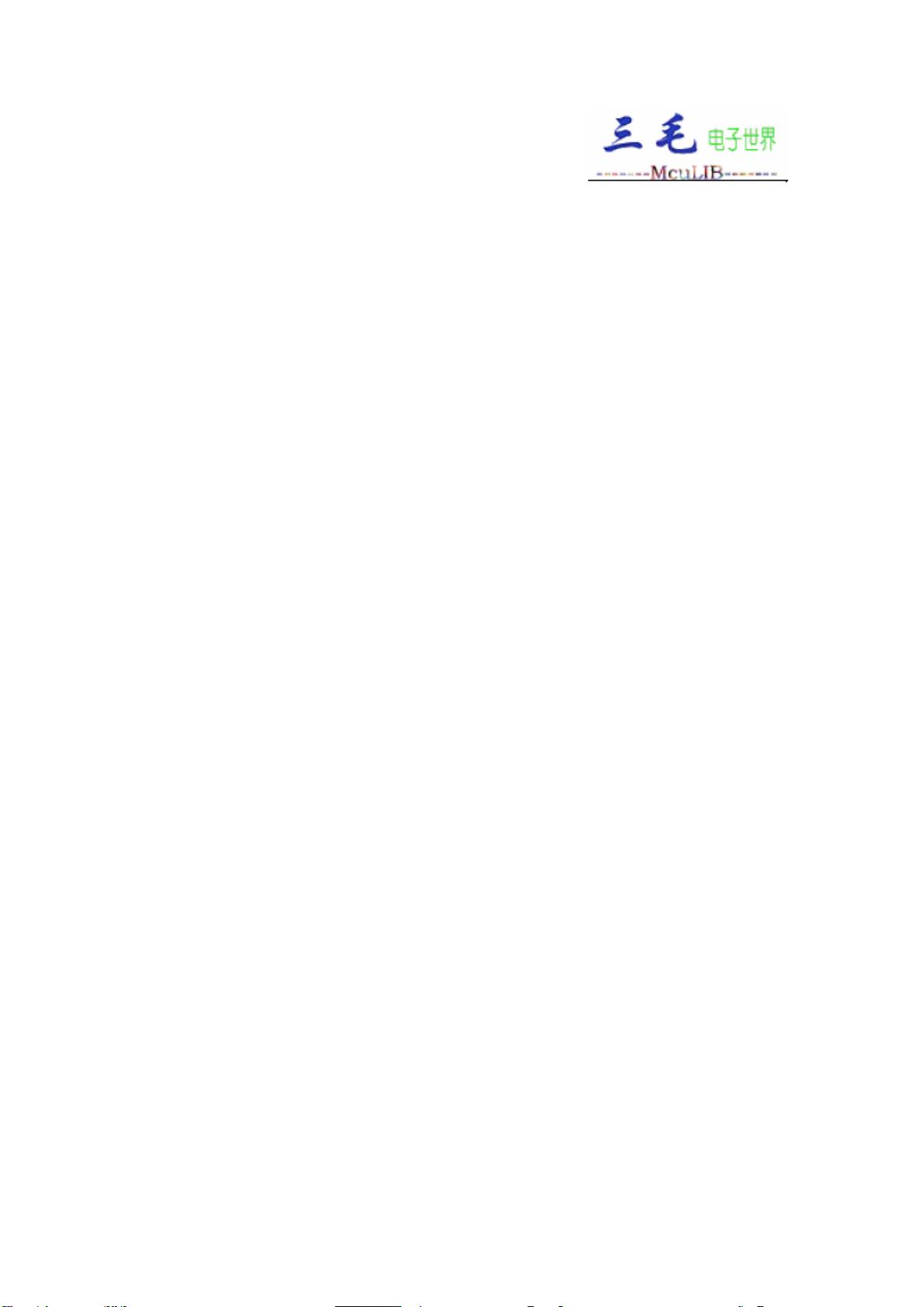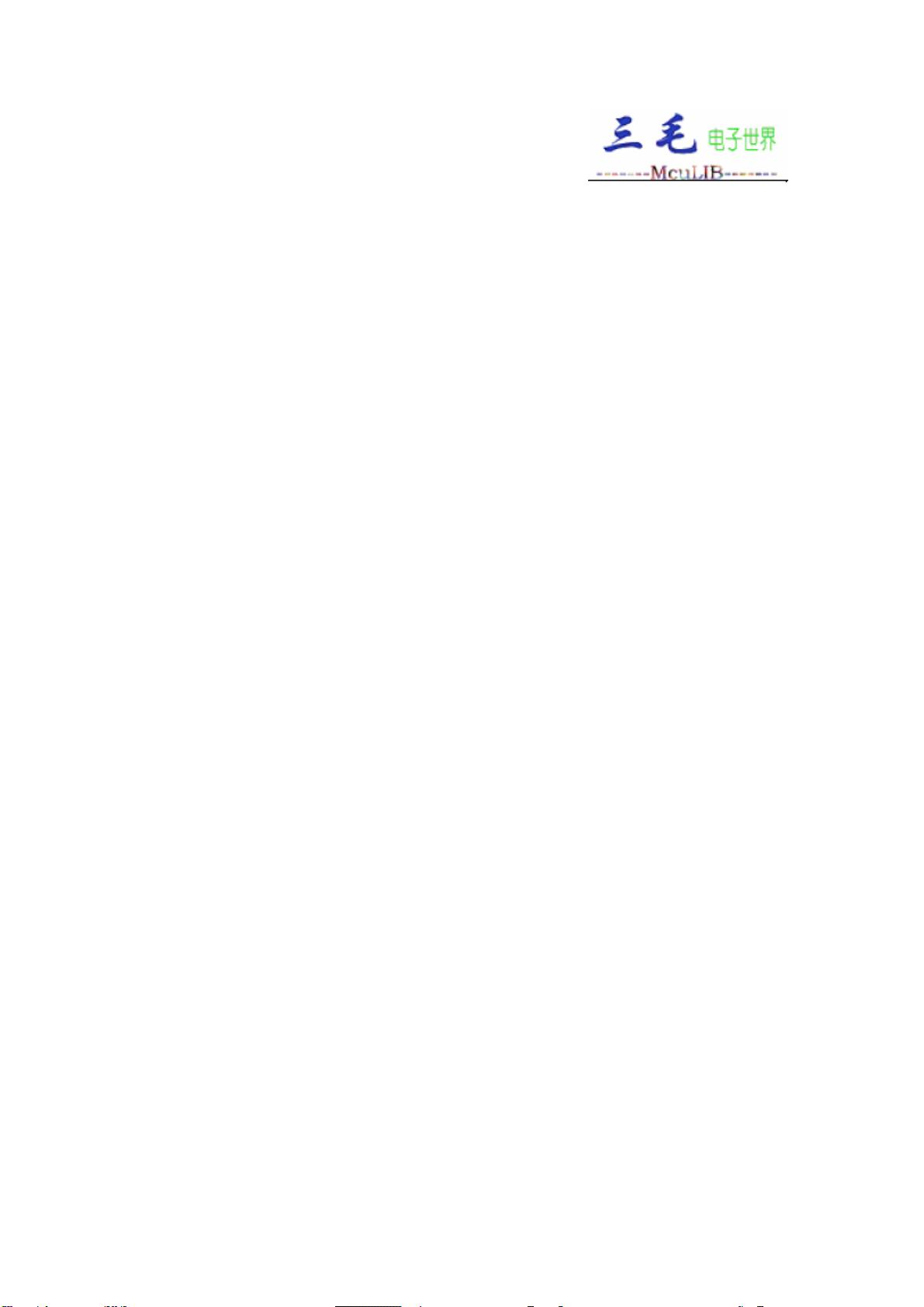QT入门:Hello World教程详解
需积分: 28 69 浏览量
更新于2024-07-29
收藏 343KB PDF 举报
在这个QT入门教程中,我们将深入理解如何创建一个基础的Hello World程序,这是学习任何GUI(图形用户界面)库的第一步。首先,我们从一个简单的程序结构开始:
1. **`#include <qapplication.h>`**:
这一行引入了`QApplication`类,它是Qt的核心组件,用于管理整个应用程序的生命周期。`QApplication`负责初始化系统资源,如窗口、事件处理、消息循环等。每个Qt应用都需要至少一个`QApplication`实例来协调这些功能。
2. **`#include <qpushbutton.h>`**:
这个头文件包含了`QPushButton`类,它是Qt中的基本控件,用于创建按钮。当我们需要用户与界面进行交互时,`QPushButton`是非常实用的,它允许显示文本或图像,并且支持鼠标点击事件。包括这个头文件是使用`QPushButton`类的前提,因为它定义了按钮类的接口。
3. **`int main(int argc, char **argv)`**:
这是程序的主函数,也是Qt应用程序的起点。`argc`是命令行参数的数量,`argv`是一个指向这些参数的指针数组。在这里,我们创建了一个`QApplication`对象`a`,并传入了`argc`和`argv`作为参数。
4. `QPushButton hello("Hello world!", 0);`:
创建了一个名为`hello`的`QPushButton`对象,显示文本为"Hello world!"。第二个参数0表示按钮没有父控件。
5. `hello.resize(100, 30);`:
设置按钮的大小为100x30像素,调整其在屏幕上的布局。
6. `a.setMainWidget(&hello);`:
将创建的按钮设置为主窗口的部件,这意味着当应用程序启动时,按钮将成为用户看到的第一个界面元素。
7. `hello.show();`:
显示按钮,使其可见。调用此函数后,按钮将在屏幕上出现。
8. `return a.exec();`:
最后,调用`QApplication`的`exec()`方法进入消息循环,该循环会监听并处理用户的输入和事件,直到应用程序结束。
这个例子展示了如何使用Qt的基本框架来创建一个窗口,并添加一个交互式按钮。随着学习的深入,你将学会如何利用Qt的各种控件、信号与槽机制、布局管理器等,构建更复杂的功能丰富的应用程序。
点击了解资源详情
点击了解资源详情
点击了解资源详情
114 浏览量
点击了解资源详情
点击了解资源详情
点击了解资源详情
点击了解资源详情
欢乐飘然
- 粉丝: 1
- 资源: 4
最新资源
- MATLAB新功能:Multi-frame ViewRGB制作彩色图阴影
- XKCD Substitutions 3-crx插件:创新的网页文字替换工具
- Python实现8位等离子效果开源项目plasma.py解读
- 维护商店移动应用:基于PhoneGap的移动API应用
- Laravel-Admin的Redis Manager扩展使用教程
- Jekyll代理主题使用指南及文件结构解析
- cPanel中PHP多版本插件的安装与配置指南
- 深入探讨React和Typescript在Alias kopio游戏中的应用
- node.js OSC服务器实现:Gibber消息转换技术解析
- 体验最新升级版的mdbootstrap pro 6.1.0组件库
- 超市盘点过机系统实现与delphi应用
- Boogle: 探索 Python 编程的 Boggle 仿制品
- C++实现的Physics2D简易2D物理模拟
- 傅里叶级数在分数阶微分积分计算中的应用与实现
- Windows Phone与PhoneGap应用隔离存储文件访问方法
- iso8601-interval-recurrence:掌握ISO8601日期范围与重复间隔检查